Skype pre Windows: Ako povoliť tmavý režim

Objavte, ako môžete jednoducho a rýchlo aktivovať tmavý režim pre Skype na vašom počítači s Windows 11 za menej ako jednu minútu.
Váš stav Skype vám umožňuje informovať vaše kontakty o vašej dostupnosti. Ak napríklad nechcete byť rušení, môžete si nastaviť stav na Nerušiť. Alebo možno chcete skryť svoju online prítomnosť, ale naďalej prijímať hovory a správy. V takom prípade nastavte svoj stav na Neviditeľný.
Niekedy sa však zdá, že Skype má vlastnú vôľu. Mnoho používateľov sa sťažovalo, že aplikácia automaticky mení stav. Ešte horšie je, že Skype často vyberie presne opačný stav, aký by ste chceli použiť. Keď chcete byť neviditeľní, aplikácia vás znova aktivuje. Je zrejmé, že je to veľmi frustrujúce, takže sa pozrime, ako môžete tento problém rýchlo vyriešiť.
⇒ Rýchle opravy
Povedali sme to už predtým, ale povieme to znova. Ak používate zastarané verzie Skype, niektoré funkcie nemusia fungovať správne. Skôr ako sa pustíte do nižšie uvedených spôsobov riešenia problémov, nezabudnite aktualizovať aplikáciu . Kliknutím na tlačidlo Aktualizovať stiahnete a nainštalujete najnovšiu verziu Skype.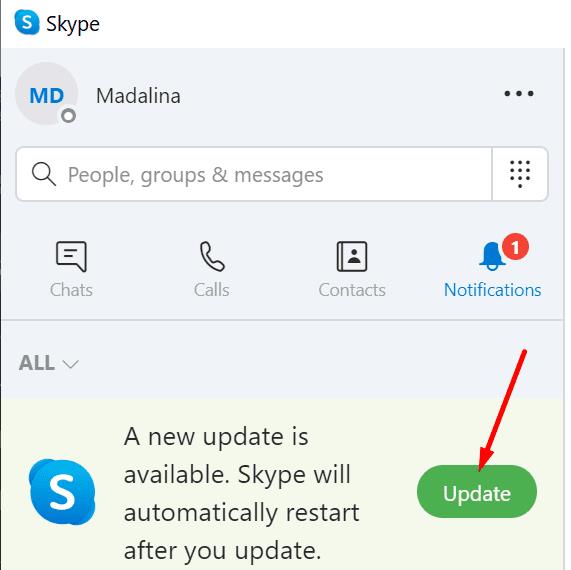
Okrem toho, ak ste prihlásení na inom zariadení, odhláste sa a zostaňte prihlásení na jednom zariadení.
Ak používate aplikáciu pre softvérový telefón, ako je Jabra Direct, Plantronics Hub alebo iné podobné aplikácie, skontrolujte aktuálne nastavenia. Mnohé z týchto aplikácií majú špeciálne nastavenie, ktoré im umožňuje ovládať váš stav Skype. Túto možnosť musíte vypnúť.
Napríklad Jabra Direct má možnosť s názvom „ Aktualizovať prítomnosť v softvérových telefónoch “. Vypnite túto funkciu a váš stav Skype by mal zostať nezmenený. To isté platí pre Plantronics Hub. Aplikácia vám pomáha ovládať náhlavnú súpravu Bluetooth, ale má nastavenie s názvom „ Aware for Microsoft“ . Ak je zapnutá, aplikácia vás sprístupní na Skype pri každom použití náhlavnej súpravy.
Úplne ukončite Skype. Môžete tiež spustiť Správcu úloh a ukončiť všetky procesy Skype.exe.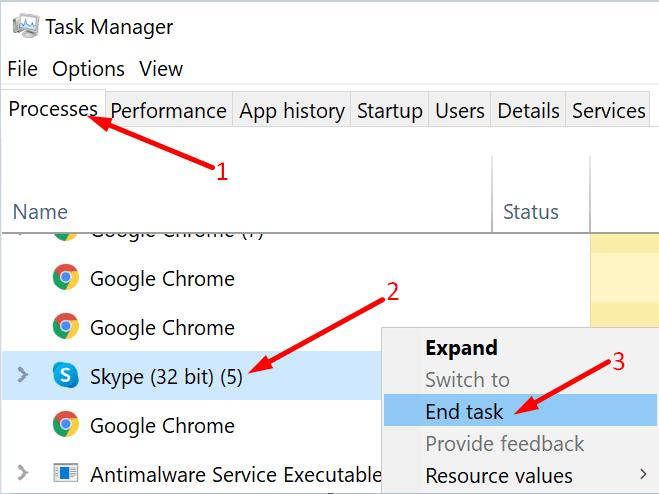
Potom do vyhľadávacieho panela systému Windows zadajte %appdata%\microsoft a stlačte Enter.
Kliknite pravým tlačidlom myši na priečinok Skype for Desktop . Premenujte ho na Skype pre Desktop_old.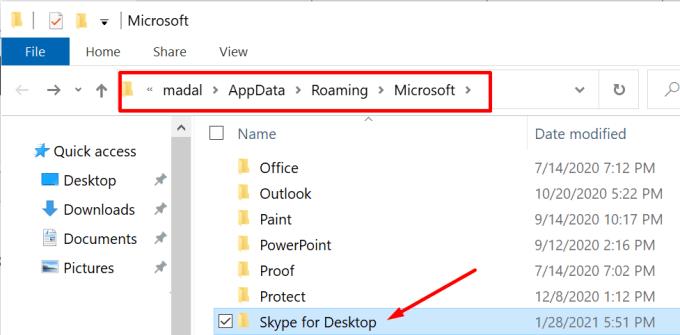
Reštartujte Skype a skontrolujte, či váš stav zostáva nezmenený.
Používatelia Skype for Business majú k dispozícii ďalšie nastavenia, ktoré im umožňujú nastaviť konkrétne akcie stavu. Ak napríklad päť minút nepohnete myšou alebo nestlačíte žiadny kláves na klávesnici, Skype for Business vás prevedie do stavu neaktívneho. Po ďalších piatich minútach aplikácia automaticky zmení stav na Preč. Toto sú predvolené nastavenia, ale môžete nastaviť dlhší alebo kratší časový úsek medzi zmenami stavu. Skontrolujte si teda svoje nastavenia.
Okrem toho môžete aplikáciu nastaviť tak, aby pri prezentácii zmenila váš stav na Nerušiť. Ak vaše konto Skype for Business spravuje správca IT, kontaktujte ho a skontrolujte, či povolil konkrétne nastavenia stavu pre váš účet.
Pretrváva tento problém so stavom Skype? Skúste aplikáciu odinštalovať a znova nainštalovať.
Aplikácie tretích strán môžu automaticky zmeniť váš stav Skype, keď ich aktívne používate. Skontrolujte svoje nastavenia, aby ste im zabránili aktualizovať váš stav Skype.
Dúfame, že sa vám podarilo prevziať plnú kontrolu nad stavom Skype. Neváhajte pokračovať v tejto konverzácii v komentároch nižšie.
Objavte, ako môžete jednoducho a rýchlo aktivovať tmavý režim pre Skype na vašom počítači s Windows 11 za menej ako jednu minútu.
V prípade, že hľadáte webovú kameru, ktorú chcete použiť na svojom počítači, môžete Xbox Kinect použiť ako webovú kameru v systéme Windows 10. Keď z Kinectu spravíte webovú kameru v systéme Windows
Rozmazanie pozadia Skype počas videohovorov je rozhodujúce pre udržanie obchodného obrazu. Tu je návod, ako to urobiť.
Ak je vaše pripojenie nestabilné alebo sa poškodia inštalačné súbory balíka Office, nebudete môcť zdieľať svoju obrazovku cez Skype.
Neustále odpájanie a opätovné pripojenie Skype znamená, že vaše sieťové pripojenie nie je stabilné alebo nemáte dostatočnú šírku pásma.
Rýchlo vytvorte Skype anketu, aby ste ukončili akúkoľvek diskusiu. Pozrite sa, aké ľahké je ich vytvoriť.
Ak chcete vypnúť automatické opravy na Skype pre mobil, musíte túto funkciu deaktivovať na svojom zariadení so systémom Android.
Ak sa Skype for Business nepodarí pripojiť k webovým službám Exchange, aplikácia vás môže neustále vyzvať na zadanie poverení.
Jednou z najlepších funkcií Skype je možnosť zdieľať obrazovky počas hovoru. Je to tiež neuveriteľne jednoduché a tu je návod. Najprv musíte mať telefonát
V tejto príručke vám ukážeme, ako môžete chatovať cez Skype v Office Online
Prečo si vybrať Slack a nie Skype? Slack zaisťuje menej komunikačných rozptýlení vo vašom tímovom priestore a umožňuje vám prístup k správnym informáciám včas.
Zastarané verzie Skype alebo poškodené údaje aplikácie Skype môžu prinútiť aplikáciu, aby vás neustále odhlasovala. Ak chcete problém vyriešiť, aktualizujte aplikáciu.
Ak sa videá Skype na vašom počítači zobrazujú čiernobiele, skontrolujte nastavenia webovej kamery a Skype. Potom aktualizujte aplikáciu.
Keďže praktizujeme sociálne dištancovanie a prácu na diaľku, je ťažké rozhodnúť sa, či ste správne oblečení na neformálny videorozhovor s priateľmi alebo na videokonferenciu s kolegom…
S bezprecedentným blokovaním, ktoré zahaľuje ulice do ticha, sú aplikácie na videohovory a konferencie každodennou potrebou. Od dôveryhodných stabilných interpretov ako WhatsApp a Skype až po novovznikajúce…
Mnoho používateľov Skype, ktorí nedostali žiadne žiadosti o kontakt v počítačovej aplikácii, skutočne našlo upozornenia na Skype pre mobil.
Červený výkričník, ktorý vidíte v okne rozhovoru, znamená, že Skype nemohol doručiť vaše správy. Zvyčajne je to spôsobené problémami s internetom.
Ak sa pokúšate prihlásiť do Skype for Business, ale zobrazuje sa vám chyba, ktorá hovorí, že adresa nie je platná, táto príručka je pre vás.
Ak Skype automaticky odpovedá na hovory od používateľov, vypnite možnosť Automatic Call Answer a aktualizujte aplikáciu.
Ak Skype musí súťažiť s inými aplikáciami o systémové prostriedky, môže to viesť k vysokému zaťaženiu procesora. Zatvorte nepotrebné aplikácie a reštartujte Skype.
Máte nejaké RAR súbory, ktoré chcete previesť na ZIP súbory? Naučte sa, ako previesť RAR súbor na formát ZIP.
Držte vyrovnávaciu pamäť vyčistenú vo vašom webovom prehliadači Google Chrome pomocou týchto krokov.
Ukážeme vám, ako zmeniť farbu zvýraznenia textu a textových polí v Adobe Reader s týmto podrobným návodom.
Nájdite tu podrobné pokyny, ako zmeniť User Agent String vo webovom prehliadači Apple Safari pre MacOS.
Microsoft Teams v súčasnosti nepodporuje nativné prenášanie vašich stretnutí a hovorov na TV. Môžete však použiť aplikáciu na zrkadlenie obrazovky.
Zaujíma vás, ako integrovať ChatGPT do Microsoft Word? Tento sprievodca vám presne ukáže, ako to urobiť pomocou doplnku ChatGPT pre Word v 3 jednoduchých krokoch.
Zistite, ako vyriešiť bežný problém, pri ktorom bliká obrazovka v prehliadači Google Chrome.
Hľadáte osviežujúcu alternatívu k tradičnej klávesnici na obrazovke, Galaxy S23 Ultra od Samsungu poskytuje vynikajúce riešenie. S
Krížové odkazy môžu váš dokument výrazne sprístupniť, usporiadať a uľahčiť jeho používanie. Tento sprievodca vás naučí, ako vytvoriť krížové odkazy v programe Word.
Potrebujete naplánovať opakujúce sa stretnutia v MS Teams so svojimi spolupracovníkmi? Naučte sa, ako nastaviť opakujúce sa stretnutie v Teams.


























